Kā automātiski iestatīt Reddit fona attēlus kā fonu datorā un Android ierīcēs

Reddit fona tapešu iestatīšana kā fonu neietekmēs vietnes lietderību, bet palīdzēs jums gūt pieredzi sērfošanas laikā.
Ir labi zināms fakts, ka lielākajai daļai Facebook piederošo lietotņu tagad ir funkcija "Stāsti". Tas ir pieejams arī vietnē WhatsApp formā “WhatsApp statuss”. Diemžēl lielākajai daļai lietotāju ir jāizmanto ekrānuzņēmumi, lai saglabātu citu lietotāju augšupielādētos statusus savā kontaktpersonu sarakstā.
Tomēr ir vienkāršāks veids, kā saglabāt WhatsApp statusus, un vislabākais ir tas, ka varat saglabāt ne tikai attēlus, bet arī videoklipus. Ja esat WhatsApp lietotājs, kas bieži lieto WhatsApp statusu un labprāt varētu saglabāt citu lietotāju statusus, neuzņemot ekrānuzņēmumus, izlasiet tālāk, lai uzzinātu, kā to izdarīt.
WhatsApp ir viena no populārākajām tērzēšanas lietotnēm mūsdienu pasaulē. Taču, tāpat kā visu lietotņu gadījumā, WhatsApp var nebūt labākā izvēle ikvienam. Ja jūsu tērzēšana ir atkarīga no virtuālā asistenta vai lielas failu koplietošanas, labāk izmantot Google Allo vai Facebook Messenger.
Turklāt, tā kā WhatsApp ir P2P šifrēts, jūs nevarat “atsūtīt” ziņojumus, kas var būt sarežģīti cilvēkiem, kuriem ir tendence uzmācīties.
Pros
– Ātri
– Viegli
– Viegls
– P2P šifrēts
– Daudz iespēju
– Siri atbalsts
Mīnusi
– Nepieciešams kontakta numurs
– Zvanu ierobežojumi
– Nav sejas filtru
– Nav virtuālā asistenta
Ja vēlaties uzzināt vairāk par WhatsApp iespējām, varat saņemt no Amazon un apgūt visus īsziņu sūtīšanas padomus un trikus bez maksas.
Palaidiet savu WhatsApp messenger lietotni un atveriet statusa lapu. Noklikšķiniet uz kontaktpersonas vārda, kuras statusu vēlaties saglabāt. Tas ļauj WhatsApp ielādēt kontaktpersonas statusu un saglabāt to jūsu ierīcē.
Turpiniet bez maksas lejupielādēt “Status Saver for WhatsApp” no Google Play veikala. Kad esat pabeidzis lejupielādi, palaidiet lietotni.
Pēc tam jūs saskarsities ar iespēju izvēlēties attēlus vai videoklipus. Atkarībā no statusa veida, kuru vēlaties saglabāt, noklikšķiniet uz viena vai otra.
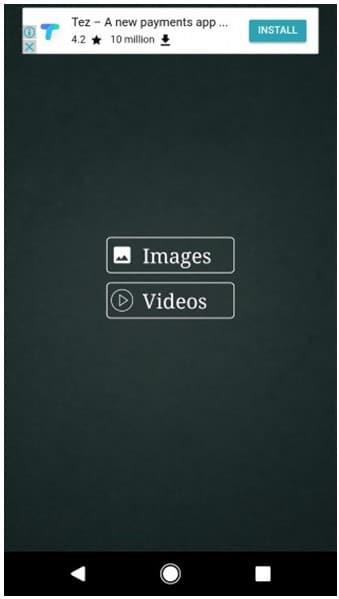
Tikko skatītais statuss tagad tiks parādīts lietotnē. Noklikšķiniet uz lejupielādes pogas, kas atrodas apakšā, lai saglabātu statusu savā ierīcē vēlākai apskatei.
Kā alternatīvu varat izmantot failu pārvaldnieku, lai saglabātu un skatītu šos lokāli saglabātos WhatsApp statusus. Lai to izdarītu, veiciet tālāk norādītās darbības
Lejupielādējiet “Solid Explorer failu pārvaldnieku”, kas ir pieejams Google Play veikalā, vai arī varat izmantot jebkuru citu failu pārlūku, kuru vēlaties.
Palaidiet failu pārvaldnieku un atrodiet “/WhatsApp/Media ceļš. Pēc tam noklikšķiniet uz 3 punktu izvēlnes pogas, kas atrodas augšējā labajā stūrī.
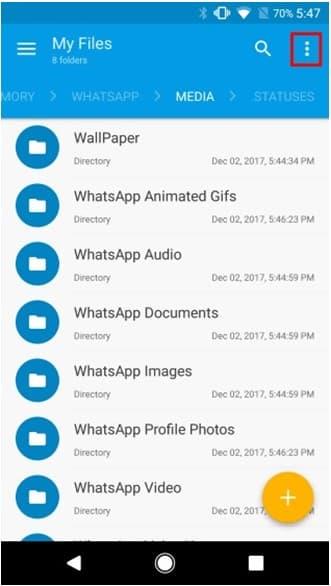
Tālāk noklikšķiniet uz “Mapes opcijas” un pēc tam atzīmējiet izvēles rūtiņu blakus “Rādīt slēptos failus”.
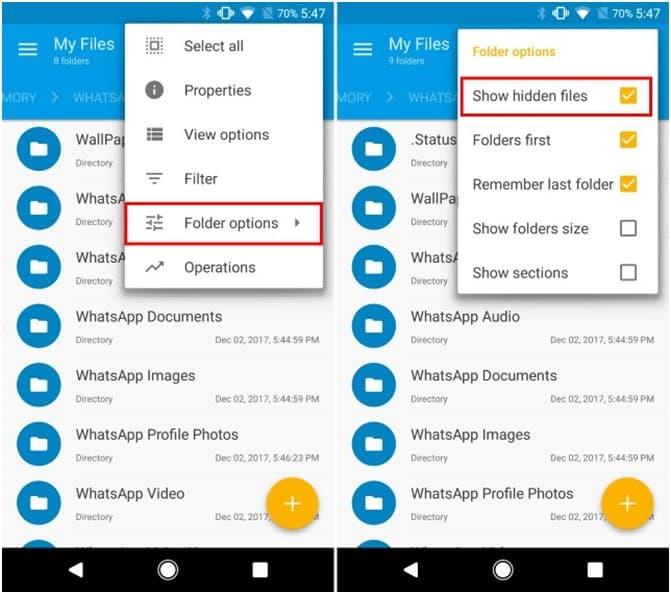
Tagad jums vajadzētu būt iespējai redzēt mapi ar nosaukumu “.statuss”. Atveriet mapi un atrodiet statusu, kuru vēlaties saglabāt. Vienkārši nokopējiet un ielīmējiet to citā ierīces vietā, lai saglabātu to turpmākai apskatei.
Un tas ir viss, jūs esat veiksmīgi saglabājis WhatsApp statusu, izmantojot failu pārvaldnieku.
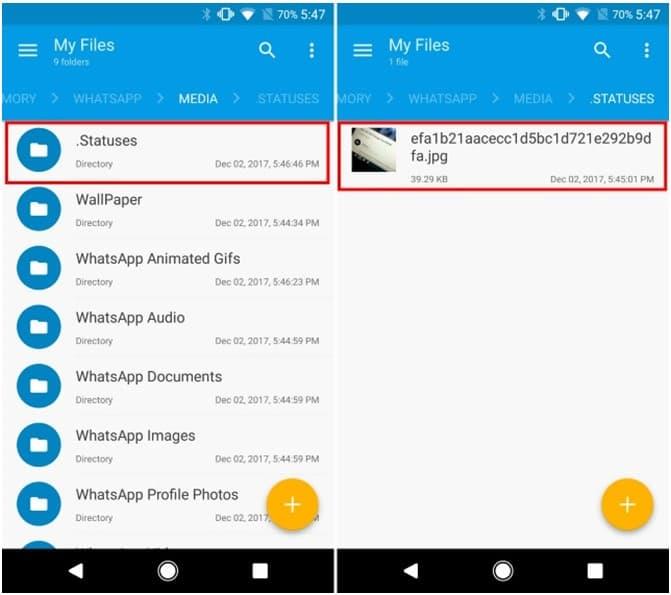
Līdz šim šķita, ka nav iespējams saglabāt WhatsApp statusu, neuzņemot ekrānuzņēmumus, taču, izmantojot iepriekš publicētās metodes, ir kļuvis vieglāk saglabāt kontaktpersonu statusus ierīcē.
Ir svarīgi ņemt vērā, ka pēc 12 stundām šie faili tiek automātiski izdzēsti, tāpēc noteikti saglabājiet tos citā vietā. Dažiem lietotājiem nepatīk trešās puses lietotņu izmantošana, tāpēc, ja esat viens no tiem, varat izmantot failu pārlūka režīmu. Tomēr statusa saglabāšanas lietotne atvieglo vidusmēra lietotājam.
Reddit fona tapešu iestatīšana kā fonu neietekmēs vietnes lietderību, bet palīdzēs jums gūt pieredzi sērfošanas laikā.
Microsoft ir paziņojusi, ka 2020. gada janvāris iezīmēs Windows 7 darbības beigas, kas nozīmē, ka oficiālais produkta atbalsts vairs nedarbosies.
Ir labi zināms fakts, ka lielākajai daļai Facebook piederošo lietotņu tagad ir funkcija "Stāsti". Tas ir pieejams arī vietnē WhatsApp formā “WhatsApp statuss”. Diemžēl lielākajai daļai lietotāju ir jāizmanto ekrānuzņēmums.
Mēs izpētām Office 365 vai Office 2019 līdzekļus un nosakām, vai tas ir pareizais pirkums.
Izmantojot operētājsistēmu Windows 10, varat nekavējoties piekļūt nepieciešamajām programmām vai lietojumprogrammām, piespraužot tās uzdevumjoslai.
Windows 10 ir jaunākais Windows saimes papildinājums, un tas bija Microsoft mērķis, izstrādājot atjaunināto OS, lai padarītu to drošāku.
Operētājsistēmā Windows 10 ir daudz jaunu funkciju, taču Cortana ir viena no labākajām. Jūs pat varat to izmantot, lai izslēgtu datoru.
Ja esat tehnikas lietpratējs, varat izmantot šos norādījumus, lai instalētu One UI Beta versiju tālruņos Galaxy Note 9, S9 un S9 Plus.
Animojis bija viena no visvairāk apspriestajām iPhone funkcijām, kad Animojis tika izlaists, taču līdz šim tās ir pieejamas tikai iPhone X. Tomēr ir veids, kā iegūt kaut ko līdzīgu savā Android ierīcē.
Uzdevumu izpilde bez pārtraukuma vienmēr sagādā gandarījumu. Pastāvīga uzmanības novēršana var būt nomākta un kaitinoša. Tas pats attiecas uz darbu uz ekrāna. Atkārtoti parādās reklāmas
Īpaši darba vietā jums jāzina svarīgi Microsoft Outlook saīsnes, lai atvieglotu darbu un ātrāk atrisinātu visus uzdevumus.
Spēlētāju pasaulē Windows tiek uzskatīta par vienu no labākajām platformām. Windows 10 katru gadu saņem vairākus atjauninājumus, uzlabojot datorspēles ar īpašu programmatūras optimizāciju.
Parasti tiek saprasts, ka viena no galvenajām atšķirībām starp iPhone un Android ir tā, ka Android tālruņi nevar izmantot iMessage. Iemesls, kāpēc cilvēki pieņem iMessage, nav risinājums
Vairākiem Android lietotājiem savās ierīcēs var būt sava vieta ar savām lietotnēm un datiem. Lūk, kā to visu iestatīt.
Windows 10 ir Microsoft operētājsistēma, kas tika izlaista 2015. gadā. Tā ir viena no Microsoft galvenajām operētājsistēmām. Windows 10 lietotāji laiku pa laikam saņem programmatūras atjauninājumus. Šie atjauninājumi mēģina uzlabot Windows 10s darbības iespējas, taču kopējā nākotne nav skaidra, un pat tie, kas ir pazīstami ar Microsoft produktiem, nav īsti pārliecināti, kas sagaida operētājsistēmu.
Akronīms NFC apzīmē tuva darbības lauka sakarus. Kā norāda nosaukums, tas nodrošina saziņu starp saderīgām ierīcēm, kas atrodas tuvu diapazonā.
Ja esat Windows lietotājs, iespējams, saskarsities ar melno bultiņu. Ierīču pārvaldniekā varat redzēt melno bultiņu visās Windows versijās. Ko tie nozīmē?
Android Pie, kas pazīstams arī kā Android 9 Pie, ir jaunākā Android OS versija. Tas pirmo reizi tika palaists 2018. gadā, un atjauninājums ir pieejams gandrīz visiem jaunajiem Android tālruņiem.
Android tālruņos tiek izmantota viena no labākajām un stabilākajām pieejamajām operētājsistēmām, taču dažreiz šī operētājsistēma var radīt problēmas. Ja jūtat, ka kaut kas nav kārtībā, mēģiniet restartēt ierīci drošajā režīmā, lai redzētu, vai tas novērš problēmu.
Šajā produkta pārskatā mēs izpētām, vai ir vērts veikt jaunināšanu uz Microsoft Office 2019.
Pēc Android tālruņa saknes piekļuves iegūšanas jums ir pilnīga piekļuve sistēmai un varat palaist daudzu veidu lietotnes, kurām nepieciešama saknes piekļuve.
Android tālruņa pogas nav paredzētas tikai skaļuma regulēšanai vai ekrāna aktivizēšanai. Ar dažām vienkāršām izmaiņām tās var kļūt par īsinājumtaustiņiem ātrai fotoattēla uzņemšanai, dziesmu izlaišanai, lietotņu palaišanai vai pat ārkārtas funkciju aktivizēšanai.
Ja atstājāt klēpjdatoru darbā un jums steidzami jānosūta ziņojums priekšniekam, ko jums vajadzētu darīt? Izmantojiet savu viedtālruni. Vēl sarežģītāk — pārvērtiet savu tālruni par datoru, lai vieglāk veiktu vairākus uzdevumus vienlaikus.
Android 16 ir bloķēšanas ekrāna logrīki, lai jūs varētu mainīt bloķēšanas ekrānu pēc savas patikas, padarot bloķēšanas ekrānu daudz noderīgāku.
Android režīms “Attēls attēlā” palīdzēs samazināt video izmēru un skatīties to attēla attēlā režīmā, skatoties video citā saskarnē, lai jūs varētu darīt citas lietas.
Video rediģēšana operētājsistēmā Android kļūs vienkārša, pateicoties labākajām video rediģēšanas lietotnēm un programmatūrai, ko mēs uzskaitām šajā rakstā. Pārliecinieties, ka jums būs skaisti, maģiski un eleganti fotoattēli, ko kopīgot ar draugiem Facebook vai Instagram.
Android Debug Bridge (ADB) ir jaudīgs un daudzpusīgs rīks, kas ļauj veikt daudzas darbības, piemēram, atrast žurnālus, instalēt un atinstalēt lietotnes, pārsūtīt failus, root un flash pielāgotas ROM, kā arī izveidot ierīču dublējumkopijas.
Ar automātisko lietojumprogrammu klikšķināšanu. Jums nebūs daudz jādara, spēlējot spēles, izmantojot lietojumprogrammas vai veicot ierīcē pieejamos uzdevumus.
Lai gan nav brīnumlīdzekļa, nelielas izmaiņas ierīces uzlādes, lietošanas un glabāšanas veidā var būtiski palēnināt akumulatora nodilumu.
Tālrunis, ko daudzi cilvēki šobrīd iecienījuši, ir OnePlus 13, jo papildus izcilai aparatūrai tam ir arī funkcija, kas pastāv jau gadu desmitiem: infrasarkanais sensors (IR Blaster).



























